Как убрать рекламу в браузере Google Chrome

Хотите узнать как ежемесячно зарабатывать от 50 тысяч в Интернете?
Посмотрите моё видео интервью с Игорем Крестининым
=>> «Как гарантировано зарабатывать от 50 тысяч в месяц»
Чаще всего в качестве дополнительного источника доходов для развития сайтов используется размещение рекламы на свободном месте. Однако зачастую её размещают в большом количестве, что может очень сильно отвлекать от поиска нужной информации или просто раздражать.
Кроме этого, в рекламных баннерах зачастую имеются вредоносные программы, способные серьёзно навредить вашему компьютеру и хранимой на нём информации. Поэтому хочется знать, как удалить рекламу при использовании Google Chrome.
Как убрать рекламу в браузере Google Chrome навсегда
Есть несколько способов:
- Использование встроенных настроек самого браузера;
- Установка специальных расширений;
- Дополнительные модули и расширения.
В данной статье будут рассмотрены различные способы по удалению нежелательной рекламы.
Как убрать рекламу в браузере Google Chrome в настройках браузера
В любом браузере имеются настройки, для регулирования его работы. В Google Chrome с правой стороны в верхнем углу располагаются три параллельных горизонтальных полоски или три горизонтальных точки,
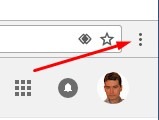
щелкнув по ним, можно увидеть меню, где нужно выбрать строку «Настройки».

На странице настроек, внизу, нажмите ссылку «показать расширенные настройки», найдите пункт «Личные данные», нажмите на «Настройки контента».
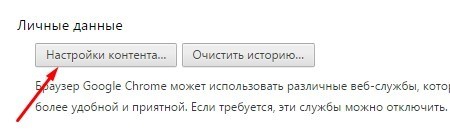
Затем в раскрывшемся окошке находите и отмечаете «Блокировать всплывающие окна на всех сайтах».

Этот способ может помочь справиться не со всей рекламой, но её станет значительно меньше.
Кроме этого стоит проверить имеются ли какие-либо ссылки на вредоносные сайты. Для этого на рабочем столе компьютера находите ярлык Google Chrome.
Наводите на него мышку и клик на правую клавишу, для открытия контекстного меню. В нём нужно найти «Свойства» и нажать на данный раздел. Затем жмёте на вкладку «Ярлык».
В строке с названием «Объект» должно быть указано «Google\Chrome\Application\chrome.exe»», если на конце вместо «exe» стоит «url», то это автоматическая ссылка на сайт.

Чтобы это исправить, просто меняете «url» на «exe» и всё. Также стоит поступить, если после «exe», указана прямая ссылка на какой-то сайт.
Есть один важный момент, если в конце правильного адреса браузера стоит знак «”», его необходимо оставить. То есть удалять всё лишнее до кавычек. Стоит учитывать, что данные способы могут помочь справиться не со всей рекламой, но после этих действий её станет меньше.
Расширения для Google Chrome
Существуют специальные программы или также они называются расширениями, которые подключатся дополнительно к Интернет-браузеру. Для Гугл Хром можно использовать любой на выбор Adblock или AdblockPlus.
Нажав в правом верхнем углу на «Настройка и управление Google Chrome», выбираете «Настройки» и в нём переходите в «Расширения». После этого выбираете строчку «Ещё расширения».
Затем открывается магазин Гугла. В поисковой строке вы вбиваете Adblock или AdblockPlus и клик на «Установить». Таким же образом можно установить и другое расширение.
После установки, расширение будет отображаться в верхней части браузера, с правой стороны и блокировать надоедливою рекламу.
Антивирус
Для решения вопроса, как убрать рекламу в браузере Google Chrome навсегда, можно использовать антивирусные программы. Для этого необходимо зайти, в установленный на вашем компьютере антивирус и активировать защиту Интернета.
Как бороться с вирусной рекламой
Вирусная реклама, настоящая головная боль для любого пользователя Интернета, особенно это усугубляется тем, что не всегда антивирус может её распознать и заблокировать.
В таком случае на помощь приходят специальные дополнительные программы. Наибольшей популярностью среди них пользуются AdvCleaner и Malwarebytes.
Первый вариант программы AdvCleaner прост в использовании и имеется русскоязычная версия, плюс является бесплатной. Чтобы программа заработала, нажимаете на «Сканировать», а по завершению нажимаете на «Очистка».
Программа Malwarebytes, также является достаточно мощной и нацелена на защиту ПК от вирусов. Имеется платная и бесплатная версия на выбор.
Более опытным пользователям, можно использовать файл hosts, где также отображается деятельность вашего браузера. Для проведения проверки и внесения корректировок в нём требуется следующее:
- Через меню «Пуск», выбираете «Все программы»;
- Затем находите раздел «Стандартные» и в нём строку «Выполнить»;
- В появившейся строке указываете ссылку «C:\Windows\System32\drivers\etc»;
- Файл hosts открываете с помощью программы «Блокнот»;
- Удаляете все ссылки, расположенные ниже «# 127.0.0.1 localhos» и сохраняете.
Полезный совет
При использовании антивируса или дополнительных программ, может случиться так, что доступ в Интернет будет заблокирован. Не пугайтесь. Это можно исправить с помощью следующих действий:
- Открываете меню «Пуск» и выбираете «Панель управления»;
- Находите раздел «Сеть и Интернет», в нём выбираете «Свойства браузера»;
- Затем выбираете «Управление надстройками браузера» и заходите в «Подключения»;
- Ближе к нижней части окошка располагается кнопка «Настройка сети», нажимаете на неё и отмечаете «Автоматическое определение параметров»;
- Сохраняете настройку, нажав на «ОК».
Ознакомившись со статьёй, можно увидеть, что решение вопроса, как удалить рекламу в браузере Google Chrome навсегда, не такое сложное, как может показаться на первый взгляд.
Просто выберете наиболее удобный для вас вариант. При необходимости предложенные способы можно комбинировать.
P.S. Прикладываю скриншоты моих заработков в партнёрских программах. И напоминаю, что так зарабатывать может каждый, даже новичок! Главное — правильно это делать, а значит, научиться у тех, кто уже зарабатывает, то есть, у профессионалов Интернет бизнеса.
Вы хотите узнать какие ошибки совершают новички?
[urlspan][/urlspan]
99% новичков совершают эти ошибки и терпят фиаско в бизнесе и заработке в интернет! Посмотрите, чтобы не повторить этих ошибок — [urlspan]»3 + 1 ОШИБКИ НОВИЧКА, УБИВАЮЩИХ РЕЗУЛЬТАТ»[/urlspan].Вам срочно нужны деньги?
[urlspan][/urlspan]
Скачайте бесплатно: «[urlspan]ТОП — 5 способов заработка в Интернете[/urlspan]». 5 лучших способов заработка в интернете, которые гарантированно принесут вам результат от 1 000 рублей в сутки и более.Здесь готовое решение для вашего бизнеса!
[urlspan][/urlspan]
А для тех, кто привык брать готовые решения, есть [urlspan]»Проект готовых решений для старта заработка в Интернет»[/urlspan]. Узнайте, как начать свой бизнес в Интернете, даже самому «зеленому» новичку, без технических знаний, и даже без экспертности.


А чтобы такие проблемы н возникали, интернетом нудер пользоваться аккуратно, то есть не лазить по непонятным сайтам, не кликать мышкой везде, где что-то мигает и так далее…. )))))